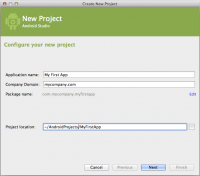Android Studio: Hello World
Bagian ini mengajarkan Anda bagaimana membangun aplikasi Android pertama Anda. Anda akan belajar cara membuat sebuah proyek Android dan menjalankan versi debuggable dari app. Anda juga akan belajar beberapa dasar-dasar desain aplikasi Android, termasuk bagaimana membangun antarmuka pengguna yang sederhana dan menangani input pengguna.
Set Up Environment Anda
Sebelum kita mulai latihan, pastikan development environment telah di set dengan baik. Kita perlu:
- Download Android Studio.
- Download SDK tools terakhir dan platform menggunakan SDK Manager.
Catatan: Meskipun sebagian besar kelas latihan ini mengharapkan bahwa Anda menggunakan Android Studio, beberapa prosedur termasuk petunjuk alternatif untuk menggunakan SDK tool dari command line sebagai gantinya.
Bagian ini menggunakan format tutorial untuk membuat aplikasi Android kecil yang mengajarkan Anda beberapa konsep mendasar tentang perkembangan Android, jadi penting bahwa Anda mengikuti setiap langkah.
Membuat sebuah Android Project
Sebuah proyek Android berisi semua file yang terdiri dari kode sumber untuk aplikasi Android Anda.
Pelajaran ini menunjukkan bagaimana untuk membuat proyek baru baik menggunakan Android Studio atau menggunakan SDK tool dari command line.
Catatan: Anda harus sudah memiliki SDK Android diinstal, dan jika Anda menggunakan Android Studio, Anda juga harus memiliki Android Studio diinstal. Jika Anda tidak memiliki ini, ikuti panduan untuk Instalasi SDK Android sebelum Anda mulai pelajaran ini.
Buat Project dengan Android Studio
- Di Android Studio, membuat sebuah project baru:
- Jika tidak ada project yang dibuka, di Welcome screen, klik New Project.
- Jika ada project yang dibuka, dari File menum pilih New Project.
- Di bawah Configure your new project, isi kolom seperti pada gambar 1 dan klik Next. Mungkin akan lebih mudah untuk mengikuti pelajaran ini jika Anda menggunakan nilai yang sama seperti yang ditunjukkan.
- Application Name adalah nama app yang akan muncul ke user. Untuk project ini, digunakan "My First App."
- Company domain memberikan qualifier yang akan di tambahkan ke package name; Android Studio akan mengingat qualifier ini untuk semua new project yang kita buat.
- Package name adalah fully qualified name untuk project (mengikuti aturan yang sama dengan cara penamaan packages di bahasa pemrogramman Java). Nama package harus unik untuk semua packages yang di instalasi di sistem Android. Kita dapat mengedit nilai ini secara independen dari nama aplikasi atau company domain.
- Project location adalah directory di system anda yang akan digunakan untuk menyimpan file project.
- Di bawah pilih form factors dari aplikasi kita akan di run, cek box untuk Phone dan Tablet.
- Untuk Minimum SDK, pilih API 8: Android 2.2 (Froyo).
Minimum Required SDK adalah versi terawal Android yang akan didukung oleh aplikasi anda, ditunjukkan dengan menggunakan tingkat API. Untuk mendukung perangkat sebanyak mungkin, anda harus mengatur ini ke versi terendah yang tersedia yang memungkinkan aplikasi anda untuk memberikan yang fitur core set. Jika setiap fitur dari aplikasi anda hanya mungkin pada versi yang lebih baru dari Android dan itu tidak penting untuk fitur core set app, anda dapat mengaktifkan fitur hanya ketika berjalan pada versi yang mendukungnya (seperti yang dibahas dalam Mendukung Versi platform yang berbeda).
- Biarkan semua opsi lainnya (TV, Wear, dan Glass) tidak di cek dan klik Next.